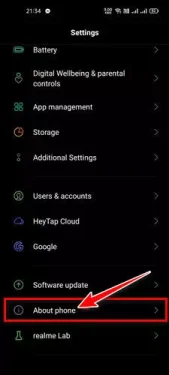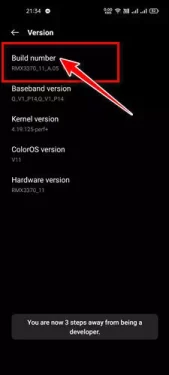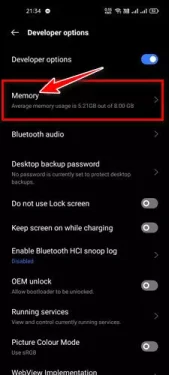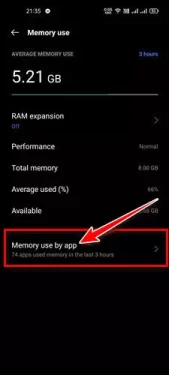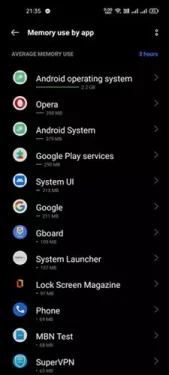ಹೆಚ್ಚು ಬಳಸುವ ಅಪ್ಲಿಕೇಶನ್ಗಳನ್ನು ಹುಡುಕುವ ಹಂತಗಳು ಇಲ್ಲಿವೆ ರಾಮ್ (ರಾಮ್) Android ಸಾಧನಗಳಲ್ಲಿ.
ನಿಮ್ಮ ಸ್ಮಾರ್ಟ್ಫೋನ್ 8 GB ಅಥವಾ 12 GB RAM ಅನ್ನು ಹೊಂದಿದೆಯೇ ಎಂಬುದು ಮುಖ್ಯವಲ್ಲ; ನಿಮ್ಮ RAM ಬಳಕೆಯನ್ನು ನೀವು ಸರಿಯಾಗಿ ನಿರ್ವಹಿಸದಿದ್ದರೆ, ನೀವು ಕಾರ್ಯಕ್ಷಮತೆಯ ಸಮಸ್ಯೆಗಳನ್ನು ಎದುರಿಸಬೇಕಾಗುತ್ತದೆ. ಹೊಸ ಸಾಧನಗಳಲ್ಲಿ RAM ನಿರ್ವಹಣೆ ಉತ್ತಮವಾಗಿದ್ದರೂ, RAM ಬಳಕೆಯನ್ನು ಹಸ್ತಚಾಲಿತವಾಗಿ ಟ್ರ್ಯಾಕ್ ಮಾಡಲು ಇನ್ನೂ ಶಿಫಾರಸು ಮಾಡಲಾಗಿದೆ.
ಆದಾಗ್ಯೂ, ಹೆಚ್ಚಿನ ಮೆಮೊರಿ ಸ್ಥಳವನ್ನು ಬಳಸುವ ಅಪ್ಲಿಕೇಶನ್ಗಳನ್ನು ಹುಡುಕಲು Android ಮೊಬೈಲ್ ಆಪರೇಟಿಂಗ್ ಸಿಸ್ಟಮ್ ಯಾವುದೇ ವೈಶಿಷ್ಟ್ಯವನ್ನು ನೀಡುವುದಿಲ್ಲ. ಇದನ್ನು ಮಾಡಲು, ನೀವು ಮೊದಲು ಪರ್ಸ್ಪೆಕ್ಟಿವ್ ಆಯ್ಕೆಯನ್ನು ಸಕ್ರಿಯಗೊಳಿಸಬೇಕು (ಡೆವಲಪರ್) ಅಪ್ಲಿಕೇಶನ್ ಸಂಪನ್ಮೂಲ ಬಳಕೆಯನ್ನು ಹಸ್ತಚಾಲಿತವಾಗಿ ಮೇಲ್ವಿಚಾರಣೆ ಮಾಡಲು.
Android ನಲ್ಲಿ ಹೆಚ್ಚು ಮೆಮೊರಿಯನ್ನು ಬಳಸುವ ಅಪ್ಲಿಕೇಶನ್ಗಳನ್ನು ಹುಡುಕಲು ಕ್ರಮಗಳು
ಆದ್ದರಿಂದ, ಯಾವ ಅಪ್ಲಿಕೇಶನ್ಗಳು ಮೆಮೊರಿಯನ್ನು ಬಳಸುತ್ತಿವೆ ಎಂದು ನೀವು ಆಶ್ಚರ್ಯ ಪಡುತ್ತಿದ್ದರೆ ರಾಮ್ ಕಂಡುಹಿಡಿಯಲು ನಾವು ನಿಮಗೆ ಸಹಾಯ ಮಾಡುತ್ತೇವೆ. ಈ ಲೇಖನದಲ್ಲಿ, Android ನಲ್ಲಿ ಯಾವ ಅಪ್ಲಿಕೇಶನ್ಗಳು ಹೆಚ್ಚು ಮೆಮೊರಿಯನ್ನು ಬಳಸುತ್ತಿವೆ ಎಂಬುದನ್ನು ಕಂಡುಹಿಡಿಯುವುದು ಹೇಗೆ ಎಂಬುದರ ಕುರಿತು ಹಂತ-ಹಂತದ ಮಾರ್ಗದರ್ಶಿಯನ್ನು ನಾವು ನಿಮ್ಮೊಂದಿಗೆ ಹಂಚಿಕೊಳ್ಳಲಿದ್ದೇವೆ. ಅದಕ್ಕೆ ಬೇಕಾದ ಕ್ರಮಗಳನ್ನು ತಿಳಿದುಕೊಳ್ಳೋಣ.
- ಮೊದಲಿಗೆ, ಅಪ್ಲಿಕೇಶನ್ ತೆರೆಯಿರಿ (ಸೆಟ್ಟಿಂಗ್ಗಳು) ತಲುಪಲು ಸಂಯೋಜನೆಗಳು ನಿಮ್ಮ Android ಸಾಧನದಲ್ಲಿ.
- ಈಗ, ಕೆಳಗೆ ಸ್ಕ್ರಾಲ್ ಮಾಡಿ ಮತ್ತು ಆಯ್ಕೆಯನ್ನು ಟ್ಯಾಪ್ ಮಾಡಿ (ಫೋನ್ ಬಗ್ಗೆ) ಅಂದರೆ ಫೋನ್ ಬಗ್ಗೆ.
ಫೋನ್ ಬಗ್ಗೆ - ಒಳಗೆ ಫೋನ್ ಬಗ್ಗೆ , ಆಯ್ಕೆಗಾಗಿ ಹುಡುಕಿ (ಸಂಖ್ಯೆ ನಿರ್ಮಿಸಿ) ಅಂದರೆ ಬಿಲ್ಡ್ ಸಂಖ್ಯೆ. ನೀವು ಕ್ಲಿಕ್ ಮಾಡಬೇಕಾಗುತ್ತದೆ ಬಿಲ್ಡ್ ಸಂಖ್ಯೆ (ಸತತವಾಗಿ 5 ಅಥವಾ 6 ಬಾರಿ) ಡೆವಲಪರ್ ಮೋಡ್ ಅನ್ನು ಸಕ್ರಿಯಗೊಳಿಸಲು.
ಕಟ್ಟಡ ಸಂಖ್ಯೆ - ಈಗ, ಹಿಂದಿನ ಪುಟಕ್ಕೆ ಹಿಂತಿರುಗಿ ಮತ್ತು ಹುಡುಕಿ (ಅಭಿವೃಧಿಕಾರರ ಸೂಚನೆಗಳು) ಅಂದರೆ ಅಭಿವೃಧಿಕಾರರ ಸೂಚನೆಗಳು.
ಅಭಿವೃಧಿಕಾರರ ಸೂಚನೆಗಳು - ಇನ್ ಡೆವಲಪರ್ ಮೋಡ್ , ಕ್ಲಿಕ್ ಮಾಡಿ (ನೆನಪು) ಅಂದರೆ ನೆನಪು ಕೆಳಗಿನ ಚಿತ್ರದಲ್ಲಿ ತೋರಿಸಿರುವಂತೆ.
ನೆನಪು - ನಂತರ ಮುಂದಿನ ಪುಟದಲ್ಲಿ, ಒತ್ತಿರಿ (ಅಪ್ಲಿಕೇಶನ್ಗಳು ಬಳಸುವ ಮೆಮೊರಿ) ಅಂದರೆ ಅಪ್ಲಿಕೇಶನ್ಗಳು ಬಳಸುವ ಮೆಮೊರಿಯ ಆಯ್ಕೆ.
ಅಪ್ಲಿಕೇಶನ್ಗಳು ಬಳಸುವ ಮೆಮೊರಿಯ ಆಯ್ಕೆ - ಇದು ಕಾರಣವಾಗುತ್ತದೆ ನಿಮ್ಮ ಸಾಧನದಲ್ಲಿ ಸ್ಥಾಪಿಸಲಾದ ಪ್ರತಿ ಅಪ್ಲಿಕೇಶನ್ನ ಸರಾಸರಿ ಮೆಮೊರಿ ಬಳಕೆಯನ್ನು ತೋರಿಸಿ.
ಪರದೆಯ ಮೇಲ್ಭಾಗದಲ್ಲಿರುವ ಡ್ರಾಪ್ಡೌನ್ ಮೆನು ಮೂಲಕ ನೀವು ಸಮಯದ ಚೌಕಟ್ಟನ್ನು ಸಹ ಹೊಂದಿಸಬಹುದು.ನಿಮ್ಮ ಸಾಧನದಲ್ಲಿ ಸ್ಥಾಪಿಸಲಾದ ಪ್ರತಿ ಅಪ್ಲಿಕೇಶನ್ನ ಸರಾಸರಿ ಮೆಮೊರಿ ಬಳಕೆಯನ್ನು ತೋರಿಸಿ
ಮತ್ತು ಅದು ಇಲ್ಲಿದೆ ಮತ್ತು ಆಂಡ್ರಾಯ್ಡ್ ಸಾಧನಗಳಲ್ಲಿ ಹೆಚ್ಚು ಮೆಮೊರಿ ಸ್ಥಳವನ್ನು ಬಳಸುವ ಅಪ್ಲಿಕೇಶನ್ಗಳನ್ನು ನೀವು ಹೇಗೆ ಕಂಡುಹಿಡಿಯಬಹುದು.
ನೀವು ಇದರ ಬಗ್ಗೆ ಕಲಿಯಲು ಸಹ ಆಸಕ್ತಿ ಹೊಂದಿರಬಹುದು:
- ನಿಮ್ಮ ಆಂಡ್ರಾಯ್ಡ್ ಫೋನ್ನಲ್ಲಿ ಪ್ರೊಸೆಸರ್ ಪ್ರಕಾರವನ್ನು ಹೇಗೆ ಪರಿಶೀಲಿಸುವುದು
- 15 ಕ್ಕೆ 2021 ಅತ್ಯುತ್ತಮ ಆಂಡ್ರಾಯ್ಡ್ ಫೋನ್ ಪರೀಕ್ಷಾ ಅಪ್ಲಿಕೇಶನ್ಗಳು
- ನಿಮ್ಮ ಹತ್ತಿರ ಯಾವ ಹಾಡು ಪ್ಲೇ ಆಗುತ್ತಿದೆ ಎಂಬುದನ್ನು ಕಂಡುಹಿಡಿಯಲು ಟಾಪ್ 10 ಆಂಡ್ರಾಯ್ಡ್ ಆಪ್ಗಳು
- وಆಂಡ್ರಾಯ್ಡ್ಗಾಗಿ ರೂಟರ್ಗೆ ಸಂಪರ್ಕಗೊಂಡಿರುವ ಸಾಧನಗಳ ಸಂಖ್ಯೆಯನ್ನು ತಿಳಿಯಲು ಟಾಪ್ 10 ಆಪ್ಗಳು
Android ಸಾಧನಗಳಲ್ಲಿ ಹೆಚ್ಚು ಮೆಮೊರಿ ಸ್ಥಳವನ್ನು ಬಳಸುವ ಅಪ್ಲಿಕೇಶನ್ಗಳನ್ನು ಹೇಗೆ ಕಂಡುಹಿಡಿಯುವುದು ಎಂಬುದನ್ನು ತಿಳಿದುಕೊಳ್ಳಲು ಈ ಲೇಖನವು ನಿಮಗೆ ಉಪಯುಕ್ತವಾಗಿದೆ ಎಂದು ನಾವು ಭಾವಿಸುತ್ತೇವೆ.
ಕಾಮೆಂಟ್ಗಳಲ್ಲಿ ನಿಮ್ಮ ಅಭಿಪ್ರಾಯ ಮತ್ತು ಅನುಭವವನ್ನು ನಮ್ಮೊಂದಿಗೆ ಹಂಚಿಕೊಳ್ಳಿ.